在制作实例前,需要首先下载素材文件。

(1)首先运行3ds max 2011,打开素材“小刺猬.max”文件。

(2)首先需要创建草的效果,在场景中选择“地面”对象,并为其添加一个Hair and Fur修改器。
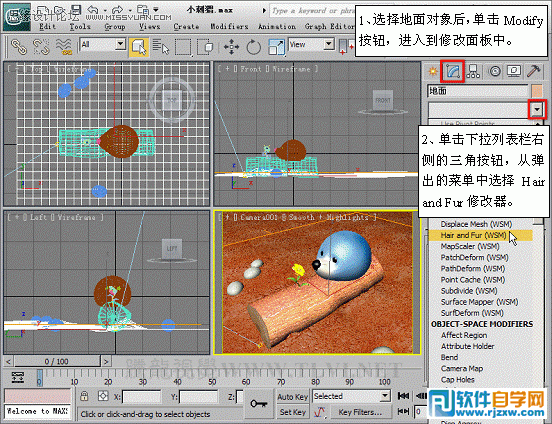
(3)添加Hair and Fur修改器后,对象表面会自动生成毛发,毛发的效果在渲染后才能看到,渲染Cameras001视图,可以看到毛发效果。
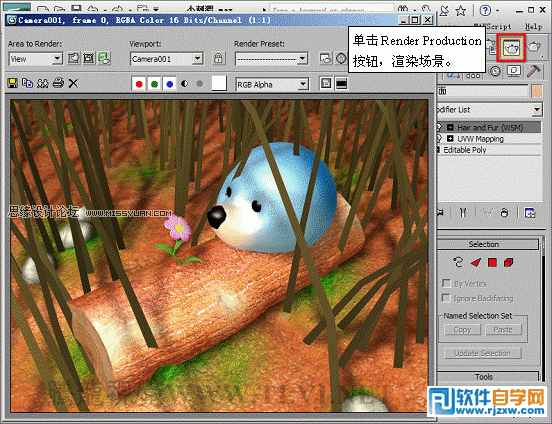
(4)观察渲染后的图像可以发现,当前毛发的数量和颜色都不正确,需要对其进行编辑,首先需要选择子对象,使毛发沿制定面生成。
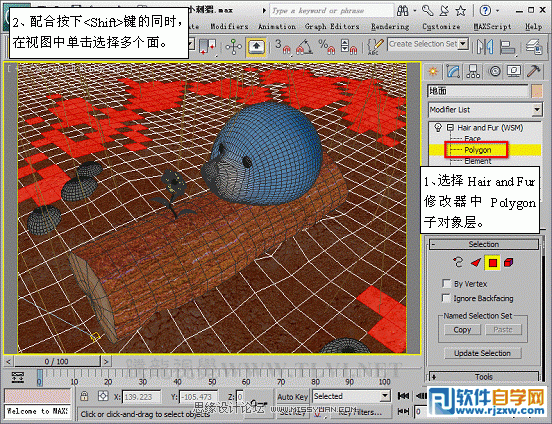
(5)下面使毛发沿选择面生成。
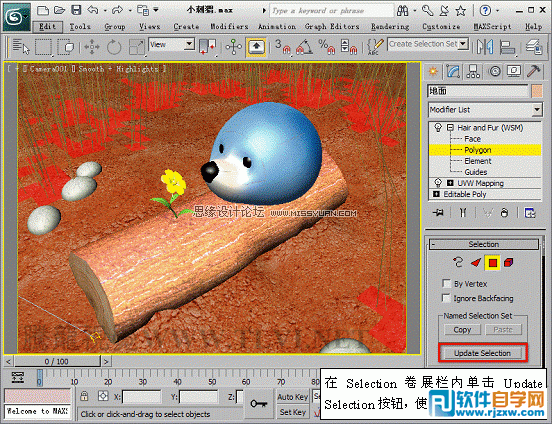
(6)在General Parameters卷展栏内别分设置毛发的数量、分段数、剪切长度、根厚度和稍厚度。
提示:Hair Passes参数是一个设置毛发时非常重要的参数,该设置使用缓冲渲染对毛发透明度进行处理,毛发采用不同的随机种子渲染多次(如不透明的毛发)。这些缓冲随后混合在一起。增加毛发通透数值,毛发的透明度(或纤细性)也会增加。此外,增加该值也将增加渲染毛发的实际数量,需要注意的时,增大Hair Passes参数后,渲染时间也会线性增加。有时我们渲染的毛发会感觉非常生硬,没有毛茸茸的感觉,这时可以试着提高Hair Passes参数值。

(7)接下来需要设置毛发材质,首先在Material Parameters卷展栏中设置发稍颜色为浅绿色。
提示:Tip Color颜色显示窗内的颜色决定发稍颜色。

(8)将Root Color颜色显示窗内的颜色设置为墨绿色。
提示:Root Color颜色显示窗内的颜色决定发根颜色。
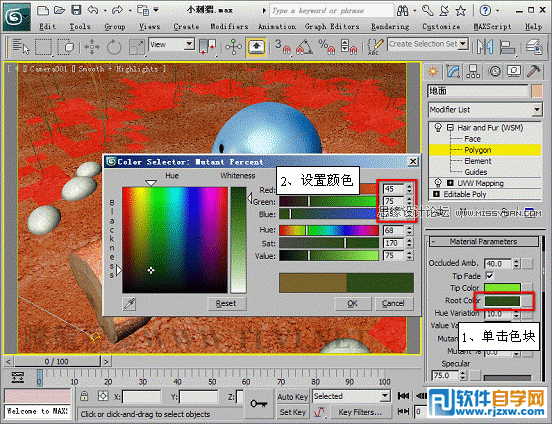
(9)分别对Specular参数栏和Glossiness参数栏内的参数进行设置。
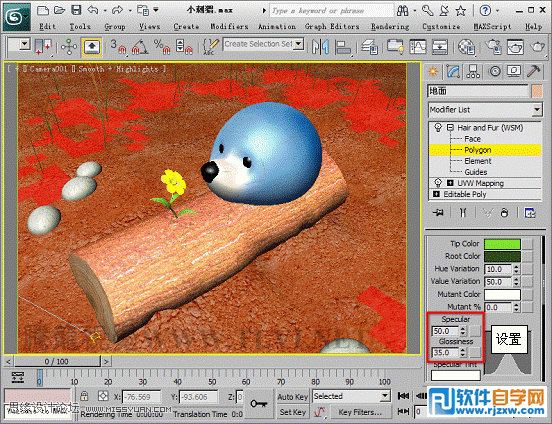
(10)渲染Cameras001视图,观察草地效果。
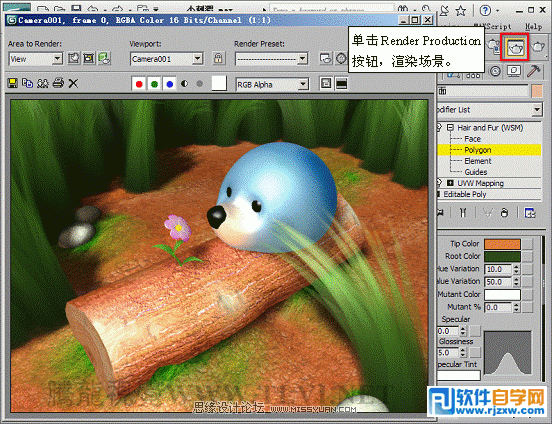
(11)接下来需要设置刺猬身上的刺,首先退出Polygon子对象层,然后在场景中选择“刺猬”对象,为其添加一个Hair and Fur修改器。
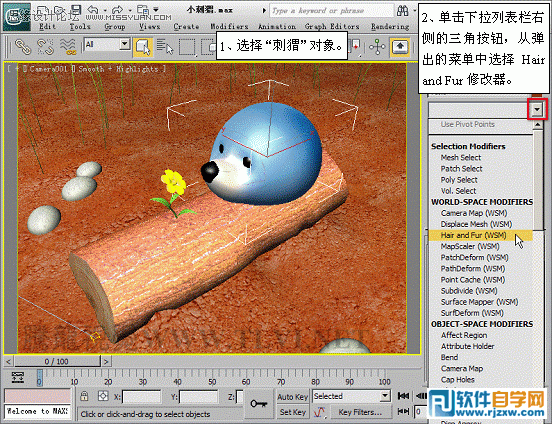
(12)进入Polygon子对象层,并使毛发沿指定面生成。
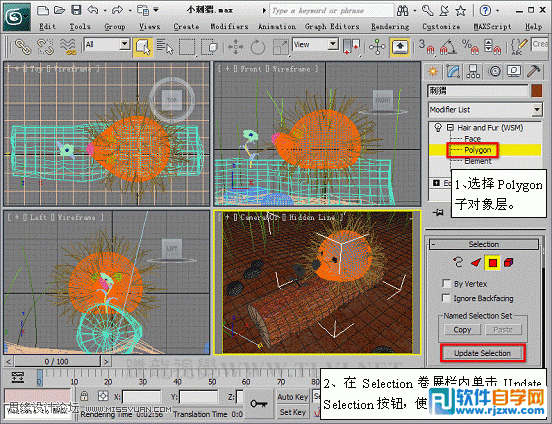
(13)在General Parameters卷展栏中设置刺的坚硬度和粗细。
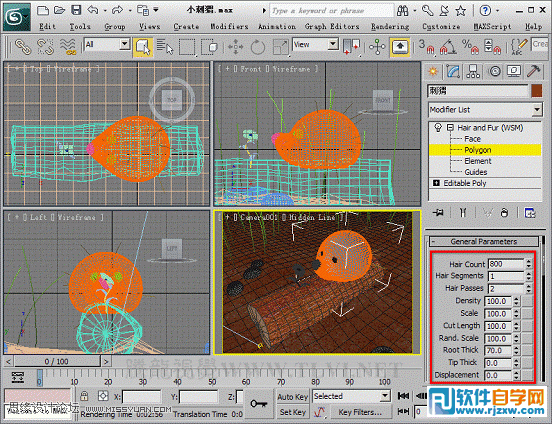
(14)进入Material Parameters卷展栏,将Tip Color颜色显示窗内的颜色设置为浅蓝色。
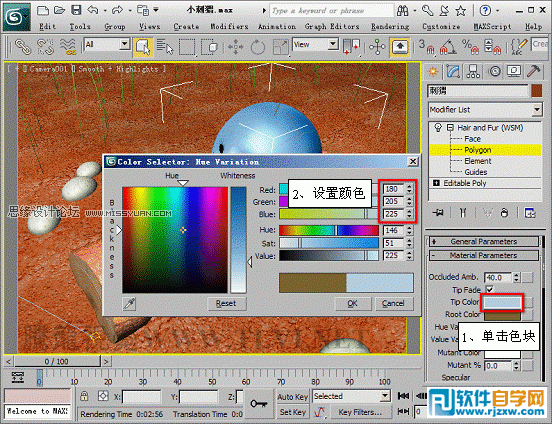
(15)将Root Color颜色显示窗内的颜色设置为深蓝色。
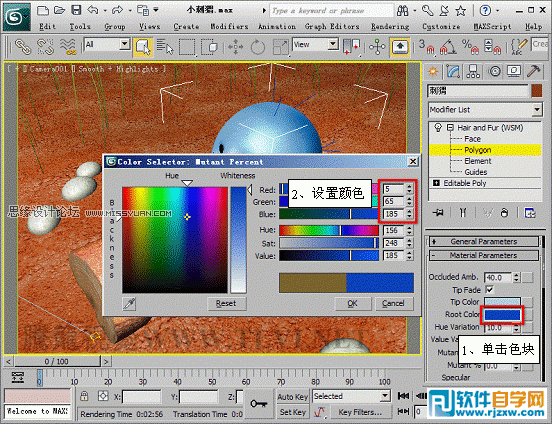
(16)渲染视图,观察刺效果。

(17)至此完成本实例的制作。

评论留言